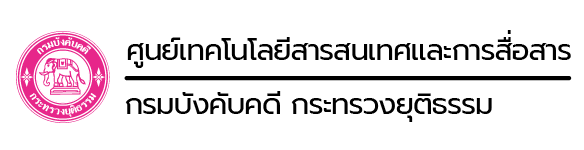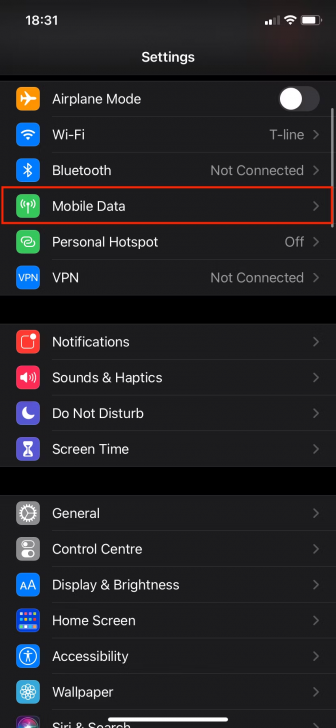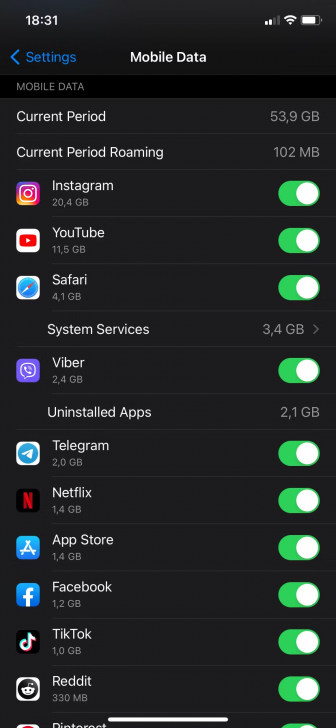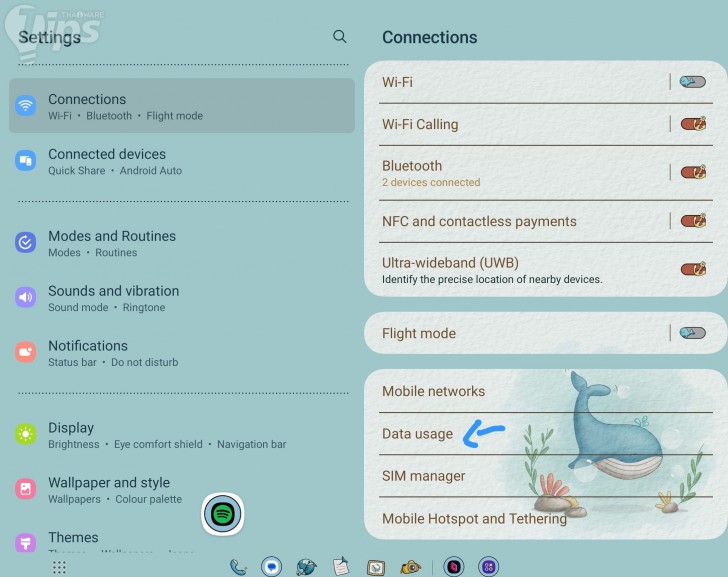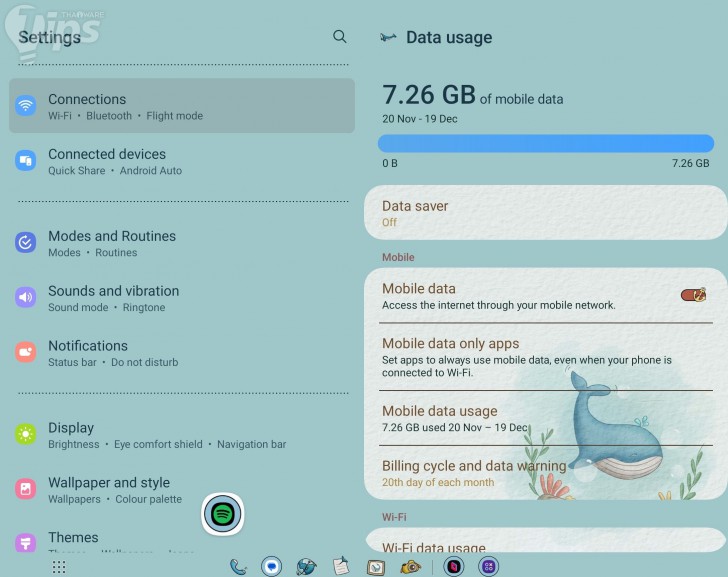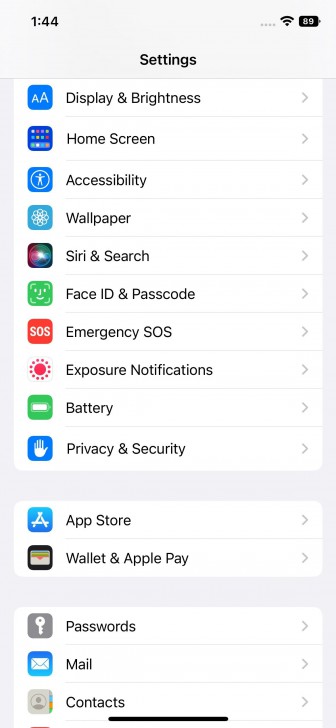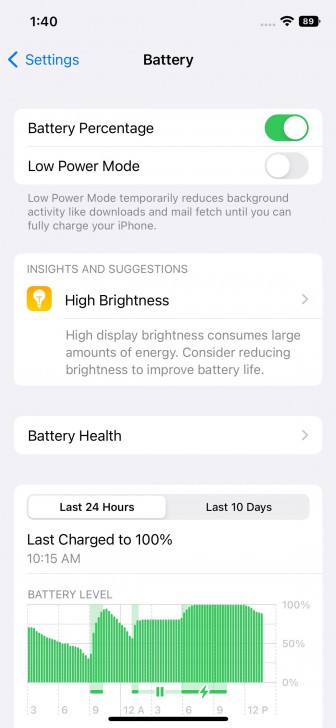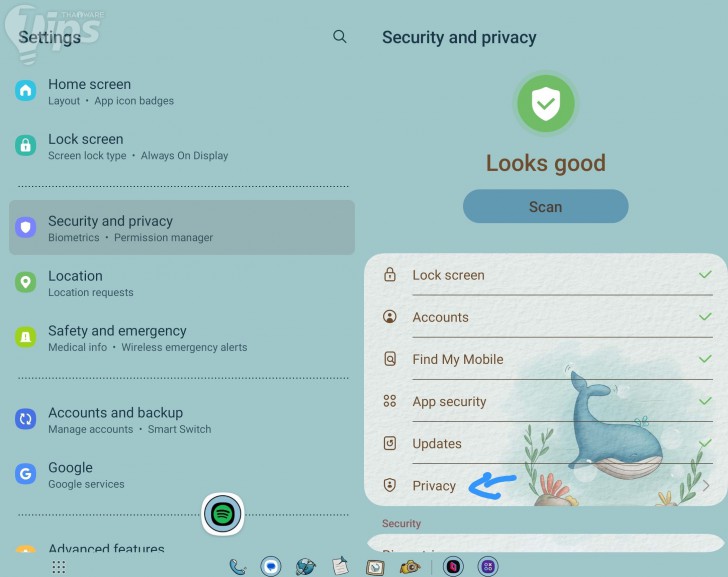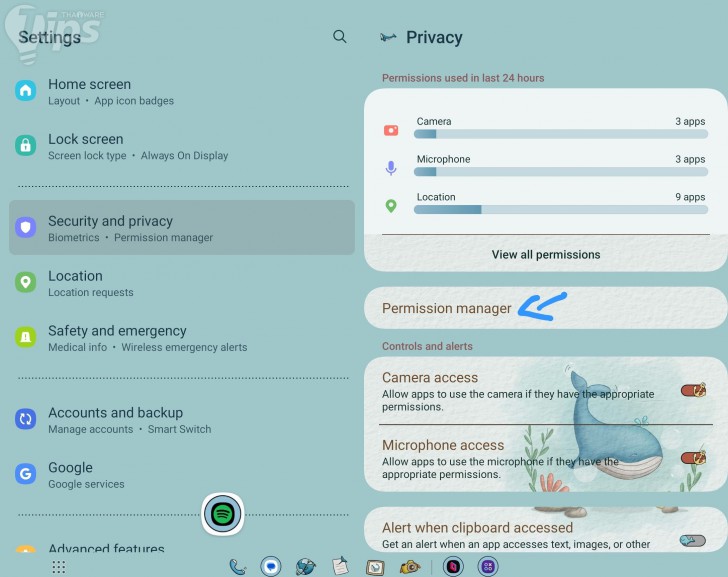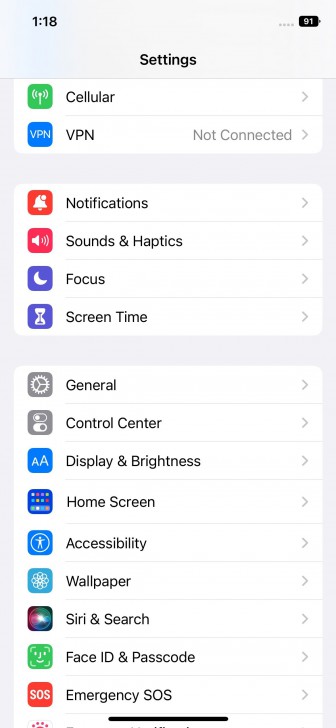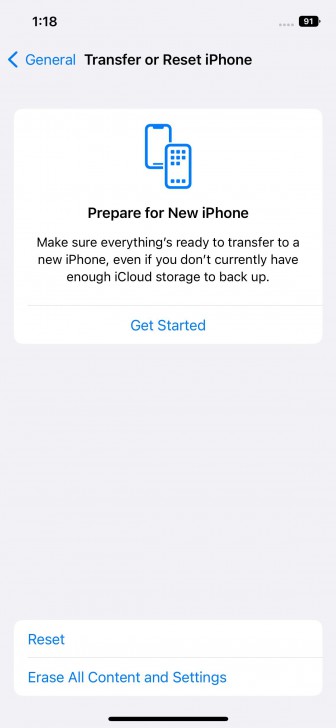การโทรเข้า – โทรออก, รับ – ส่งอีเมล, ถ่ายรูป, สร้างการแจ้งเตือน, จ่ายบิลต่าง ๆ, หรือแม้แต่การเช็คยอดเงินคงเหลือในธนาคาร ปัจจุบัน เราสามารถทำทุกอย่างได้ทั้งหมดที่ว่ามาด้วยมือถือเพียงเครื่องเดียว ทำให้โทรศัพท์มือถือ หรือสมาร์ทโฟน (Smartphone) กลายเป็นปัจจัยสำคัญที่ทุกคนต้องมีใช้กัน
แล้วถ้ามีโอกาสที่ อาชญากรไซเบอร์ (Black Hat Hackers) จะเข้าถึงมือถือของคุณได้ล่ะ ? คุณจะรู้ได้อย่างไรว่าโทรศัพท์มือถือของคุณถูกแฮก (Hack) ไปแล้วเรียบร้อย ? สิ่งที่เราจะบอกต่อไปนี้คือสัญญาณที่มีนัยยะสำคัญบ่งชี้ได้ว่า โทรศัพท์ iPhone หรือ Android ของคุณอาจถูกแฮกแล้ว และถ้าถูกแฮกไปแล้ว ควรทำอย่างไรต่อไป
ทั้ง iPhone และ Android ถูกแฮกได้ทั้งคู่เลยหรือ ?
(Can both iPhone and Android phone be hacked ?)
ไม่ว่าจะเป็นสมาร์ทโฟน ระบบปฏิบัติการ (Operating System) ไหน จะ iPhone หรือ Android ก็สามารถมีโอกาสถูกแฮกได้ทั้งสิ้น โดยข้อมูลที่อยู่ในเครื่องมือถือของคุณ คือสิ่งล้ำค่าที่มิจฉาชีพมองหา บางครั้งแม้แต่คนใกล้ตัวหรือคนรู้จักของคุณ อาจเป็นคนแฮกเสียเองก็ได้ ส่วนเหตุผลที่ทำการแฮกก็จะแตกต่างกันไปตามแรงจูงใจที่มี ซึ่งส่วนใหญ่จะแฮกเพื่อเข้าถึง ข้อมูลส่วนตัว หรือข้อมูลส่วนบุคคล (Personal Data) และรูปถ่ายต่าง ๆ ของคุณ ข้อความที่มีการส่งเข้าออก ขโมยเงินผ่านแอปธนาคาร ฯลฯ
หากคุณยังไม่ถูกแฮกในตอนที่อาจบทความนี้ จะเป็นการดีหากคุณเริ่มลองคิดเล่น ๆ ว่า ถ้าเกิดมือถือของคุณถูกแฮกขึ้นมาวันใดวันหนึ่ง ข้อมูลที่น่าจะถูกขโมยไปมากที่สุดจะเป็นอะไร คนรอบตัวของคุณ มีใครที่จะมีแนวโน้มเป็นแฮกเกอร์เพื่อขโมยของคุณได้บ้าง
จะรู้ได้อย่างไรว่าโทรศัพท์ถูกแฮกแล้ว ?
(How to know that phone has been hacked ?)
หากความรู้สึกมันฟ้องว่ามือถือของเราน่าจะถูกแฮกไปแล้ว ความรู้สึกของคุณอาจถูกต้องแล้วก็ได้ เพราะการแฮกนั้นสามารถเกิดขึ้นได้ภายในเสี้ยววินาทีเมื่อคุณทำการดาวน์โหลด แอปพลิเคชัน (Application) ที่มี มัลแวร์ (Malware) แฝงอยู่มาติดตั้งลงในสมาร์ทโฟน หรือใช้เครือข่าย Wi-Fi สาธารณะที่ไม่มีการรักษาความปลอดภัยเพียงพอ ดังนั้น ลองมาสังเกต 5 สัญญาณเบื้องต้นเหล่านี้ดู ว่ามือถือของคุณมีอาการบ้างหรือเปล่า ?
1. มีการใช้ข้อมูล (Data) เพิ่มขึ้น
การใช้ข้อมูล (Data) เพิ่มขึ้นมีหลายสาเหตุหลายที่มา ไม่ได้จำกัดว่าต้องเกิดจากการถูกแฮกเสมอไป เช่น เดือนนั้นคุณอาจจะดูหนังคุณภาพสูงบน แอป Netflix มากเป็นพิเศษ, ทำการอัปโหลดรูปความละเอียดสูงขึ้น คลาวด์ (Cloud) จำนวนมาก, อนุญาตให้มือถือทำการอัปเดตแอปฯ อัตโนมัติโดยใช้ข้อมูลเครือข่าย เป็นต้น
แต่ถ้าหากคุณสำรวจกิจกรรมที่ผ่านมากับมือถือในครอบครองของตัวเองแล้วค้นพบว่า พฤติกรรมการใช้งานก็ไม่ได้มีอะไรเปลี่ยนแปลงไป แต่การใช้งานข้อมูลกลับพุ่งสูงผิดปกติ ก็เป็นไปได้แล้วว่ามือถือของคุณอาจถูกแฮก
- วิธีเช็คการใช้งานดาต้าบน iPhone
ให้แตะที่ “ไอคอน Settings” แล้วแตะที่ “เมนู Mobile Data”
- วิธีเช็คการใช้งานดาต้าบน Android
ให้แตะที่ “ไอคอน Settings” แล้วไปที่ “เมนู Connections → Data usage → Mobile data usage”
หากมีแอปฯ ไหนที่คุณไม่คุ้นเคย ใช้งานข้อมูลสูงผิดปกติ เป็นไปได้ว่าแอปฯ นั้นคือตัวการ ถ้าหากคุณเจอแอปฯ ที่มีพฤติการณ์ดังกล่าวให้จัดการถอนการติดตั้งทิ้งเสีย แต่ก็อย่าเพิ่งนิ่งนอนใจ กลับมาเช็คอย่างสม่ำเสมอว่าไม่มีแอปฯ ไหนใช้ข้อมูลมือถือเกินกว่าเหตุขึ้นมาอีก
2. พฤติกรรมการทำงานผิดปกติ
สมาร์ทโฟนมักจะเริ่มทำงานผิดปกติเมื่อติด ไวรัส (Virus) หากคุณใช้งานสมาร์ทโฟนเป็นประจำทุกวันก็จะสามารถสังเกตเห็นความผิดปกติได้ง่ายกว่า ซึ่งหลายคนละเลยสัญญาณเหล่านั้นเพราะคิดว่ามันแค่ช้าลงเพราะ ฮาร์ดแวร์ (Hardware) เสื่อมไปตามกาลเวลา
ยกตัวอย่าง เช่น โทรศัพท์ทำการเปิดแอปฯ โดยอัตโนมัติ ทั้ง ๆ ที่ยังไม่ได้ทำอะไรเลย, ทำงานช้ามาก, หรือรีสตาร์ทโดยไม่มีเหตุผล หากคุณพบเห็นอาการเหล่านี้ ก็มีโอกาสที่จะมีมัลแวร์ทำงานอยู่เบื้องหลังแล้วล่ะ
3. ประสิทธิภาพการทำงานลดลง
ประสิทธิภาพของโทรศัพท์ที่ไม่ดีอาจเกิดจากการใช้ระบบปฏิบัติการที่ไม่ได้อัปเดต (Update) เป็นเวอร์ชันล่าสุด, โทรศัพท์รุ่นเก่า หรืออาจจะเป็นเพียงแค่ การที่คุณเพิ่มภาระให้กับหน่วยประมวลผล (Processor) โดยการเรียกใช้แอปฯ และไฟล์ที่ไม่จำเป็นก็ได้
อย่างไรก็ตาม หากโทรศัพท์ของคุณไม่ได้มีสักข้อที่กล่าวมา แต่ยังใช้เวลานานในการโหลดแอปฯ, มักมีความร้อนสูงเกินไป, หรือแบตเตอรี่หมดเร็วผิดปกติ อาจเป็นสัญญาณว่าสมาร์ทโฟนของคุณถูกบุกรุกจากอาชญากรไซเบอร์แล้วเรียบร้อย
วิธีเช็คการใช้งานแบตเตอรี่บน iPhone
ให้แตะที่ “ไอคอน Settings” แล้วแตะที่ “เมนู Battery”
วิธีเช็คการใช้งานแบตเตอรี่บน Android
ให้แตะที่ “ไอคอน Settings” แล้วไปที่ “เมนู Battery and device care → Battery → เมนู View details”
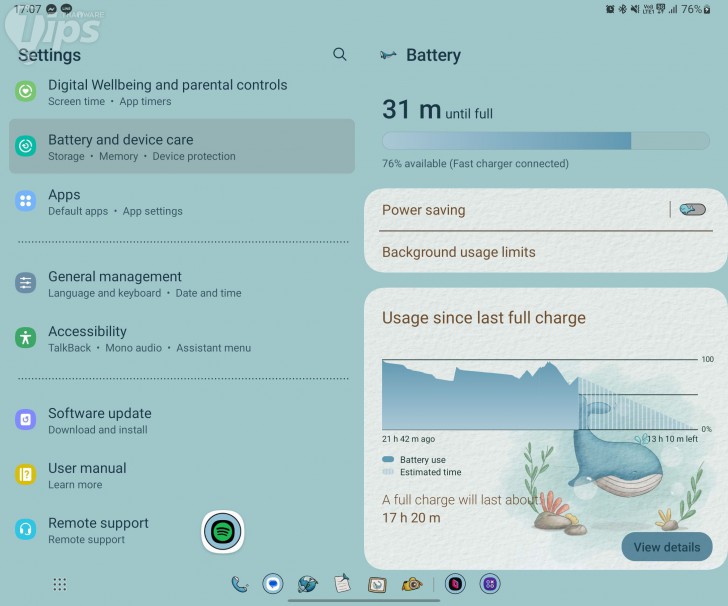
4. มีรายการใช้บัตรเครดิตที่ไม่ได้รับอนุญาต
คอยดูใบแจ้งยอดบัตรเครดิตหรือบัตรเดบิตของคุณอย่างใกล้ชิดเสมอ หากพบเห็นการซื้อแปลก ๆ ที่คุณไม่ได้ทำรายการเอง แสดงว่ามีบางอย่างเกิดขึ้นแน่นอน ถ้าไม่ใช่ว่ามือถือถูกแฮก ก็มีใครสักคนที่เข้าถึงบัตรเครดิตคุณได้โดยไม่ได้รับอนุญาตแล้ว
หากเหตุการณ์นี้เกิดขึ้น อย่างแรกที่ต้องทำคือจัดการถามญาติหรือคนในครอบครัวเลยว่า มีใครใช้บัตรเครดิตของเราไปซื้อของอะไรหรือเปล่า ถ้าการใช้บัตรไม่ได้เกิดจากคนใกล้เคียงที่สามารถติดตามถามไถ่ได้แล้วล่ะก็ บัตรเครดิตของคุณกำลังมีปัญหาแล้วแน่นอน
เพื่อไม่ให้เหตุการณ์เช่นนี้เกิดขึ้นกับคุณในอนาคต ให้ตรวจสอบเว็บไซต์ที่จะทำธุรกรรมด้วยอย่างถี่ถ้วนก่อนตัดสินใจซื้อและใส่รายละเอียดบัตรเครดิตของเราลงไป รวมถึงการตรวจสอบ ใบรับรอง SSL โดยตรวจสอบว่าเว็บไซต์นั้น ๆ จะนำไปยัง URL ที่ขึ้นต้นด้วย “HTTPS” หรือไม่ (ถ้าเป็น http เฉย ๆ แปลว่ามันไม่ได้ถูกเข้ารหัสเอาไว้นะ)
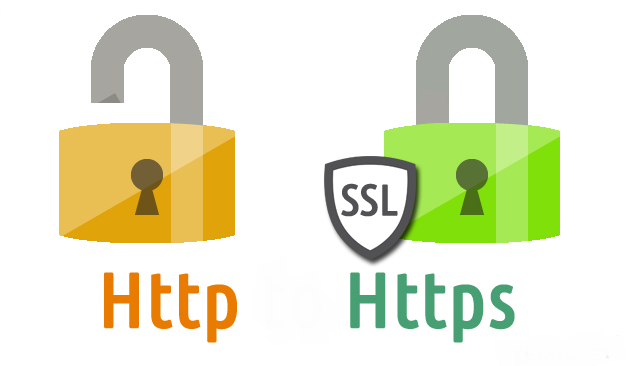
โดยเฉพาะเว็บไซต์ที่ดูน่าสงสัย อย่างเช่น เว็บที่มีป๊อบอัปหรือโฆษณาเด้งขึ้นมาจำนวนมากเวลาที่คุณเข้าเยี่ยมชม อย่าให้ข้อมูลส่วนตัวหรือข้อมูลการเงินใด ๆ ลงไปในระหว่างใช้งานเว็บไซต์นั้นโดยเด็ดขาด
5. ได้รับข้อความน่าสงสัย
ช่วงนี้ มือถือของคุณได้รับข้อความแปลก ๆ จากเบอร์ที่ไม่รู้จักบ้างหรือเปล่า ? หากคุณได้รับข้อความแปลก ๆ ถี่ ๆ มากเป็นพิเศษ เป็นไปได้ว่ามือถืออาจถูกแฮก เพราะความเคลื่อนไหวใด ๆ ก็ตามที่คุณไม่คุ้นเคย มักมาจากบุคคลที่สามที่ไม่พึงประสงค์
หากมือถือของคุณมีปัญหาในข้อนี้ ให้มองหาแอปที่ได้รับสิทธิ์ในการเข้าถึงข้อความจากแอปที่น่าสงสัยมากที่สุดก่อน จากนั้นให้จัดการตัดสิทธิ์การเข้าถึงแล้วลบแอปทิ้งเสีย
- วิธีเช็คการตั้งค่าความเป็นส่วนตัวบน iPhone
ให้แตะที่ “ไอคอน Settings” แล้วไปที่ “เมนู Privacy
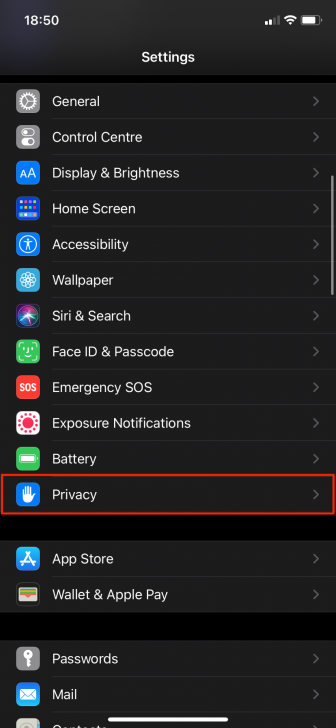
- วิธีเช็คการตั้งค่าความเป็นส่วนตัวบน Android
ให้แตะที่ “ไอคอน Settings” แล้วไปที่ “เมนู Privacy → Permission Manager”
ทำอย่างไรเมื่อคุณคิดว่าโทรศัพท์ถูกแฮกแล้ว
(How to do if phone has been hacked ?)
หากคุณคิดว่ามีมัลแวร์กำลังแฝงอยู่ในเครื่องมือถือจริง ๆ แล้วล่ะก็ สิ่งที่คุณต้องทำในตอนนี้ก็คือ หาวิธีการเอาแฮกเกอร์ออกจากสมาร์ทโฟนของคุณออกให้ไว สิ่งแรกที่ต้องทำคือจัดการมองหาแอปที่คุณจำไม่ได้ว่าเคยดาวน์โหลดมันมาก่อน แล้วจัดการลบการติดตั้งออกไป
วิธีตรวจสอบแอปแปลกปลอมบน iPhone
ให้แตะที่ “ไอคอน Settings” แล้วเลื่อนลงมาจนกว่าจะเริ่มเห็นรายชื่อแอปในเครื่อง จากนั้นให้ไล่เช็คดูว่ามีแอปไหนที่คุณรู้สึกไม่คุ้นเคย หรือไม่เคยใช้งานมาก่อนหรือไม่ โดยให้เลื่อนลงมาจนถึงด้านล่างสุด เผื่อในกรณีที่มีแอปซ่อนอยู่ในโฟลเดอร์อื่นด้วย
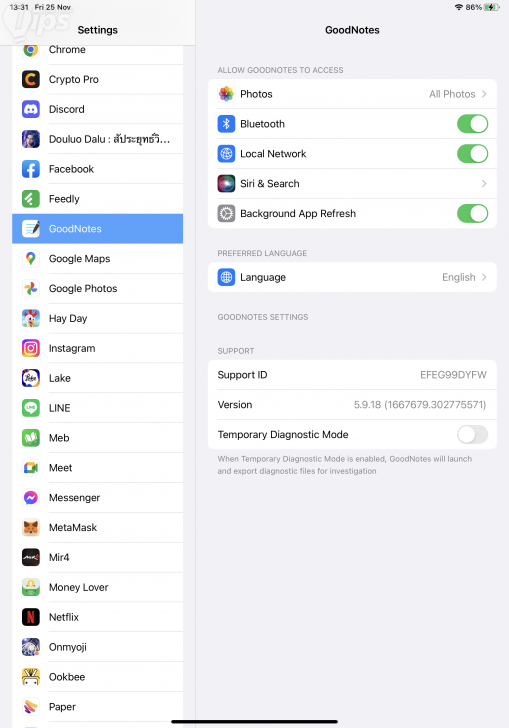
วิธีตรวจสอบแอปพลิเคชัน แปลกปลอมบน Android
ให้แตะที่ “ไอคอน Settings” แล้วไปที่ “เมนู Apps → App Manager” ตรวจสอบชื่อแอปแต่ละแอปฯ อย่างระมัดระวัง หากเจอแอปต้องสงสัยที่คุณคิดว่าคุณไม่ได้ทำการติดตั้งเอง ให้แตะที่แอปฯ นั้น ๆ แล้วเลือก “เมนู Uninstall”
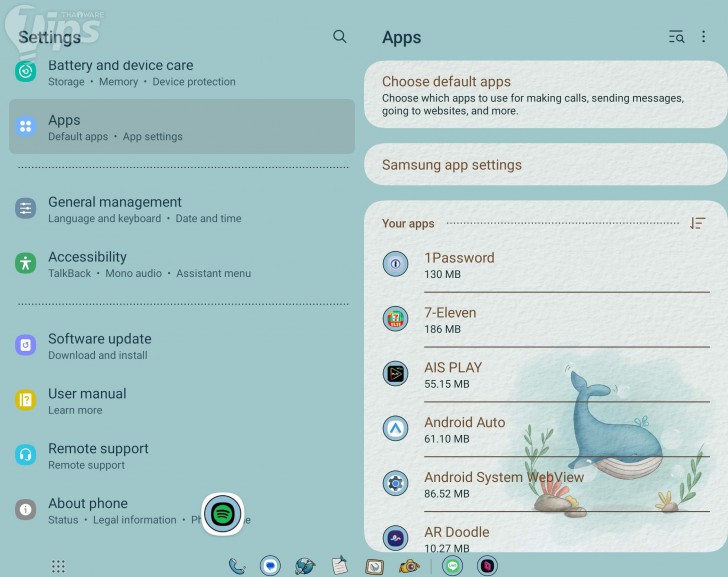
นอกจากการตรวจสอบแอปแปลกปลอมที่อยู่ในเครื่องเราแล้ว การติดตั้ง แอปพลิเคชันแอนตี้ไวรัส (Antivirus App) ในมือถือ ก็เป็นทางเลือกที่ดีเช่นกัน ซึ่งในระบบปฏิบัติการ Android มีแอปทางเลือกให้ติดตั้งมากมาย บางแอปฯ ก็สามารถสแกนแอปฯ อื่น ๆ เพื่อค้นหามัลแวร์ที่แฝงอยู่, ช่วยกรองเว็บไซต์ที่ไม่ปลอดภัย, ตรวจสอบลิงก์ปลอม, ตรวจสอบความปลอดภัยของ Wi-Fi ที่เข้าใช้งานได้ เป็นต้น
ถึงแม้ Apple จะมีระบบความปลอดภัยใน iOS ที่แข็งแรงกว่า แต่เราก็อยากแนะนำให้คุณหามาตรการความปลอดภัยอื่น ๆ มาเสริมไว้เพื่อความอุ่นใจด้วยเช่นกัน และแน่นอนว่า ถ้าคุณทำการเจลเบรค (Jailbreak) iPhone ไว้ล่ะก็ ความเสี่ยงในการถูกแฮกย่อมสูงกว่าคนที่ไม่ได้เจลเบรคเครื่องแน่นอน เพราะการเจลเบรคเครื่อง มีการปิดกั้นการทำงานของระบบบางส่วนให้ทำงานเปลี่ยนไป เพื่อให้สามารถติดตั้งหรือเปลี่ยนแปลงฟีเจอร์อื่น ๆ ที่ Apple ไม่อนุญาตได้
อีกวิธีหนึ่งที่น่าสนใจที่คุณสามารถลองทำได้ ก็คือการรีเซ็ตค่าจากโรงงาน ซึ่งถ้าหากคุณเลือกวิธีนี้ล่ะก็ อย่าลืมทำการแบคอัปข้อมูลก่อนการรีเซ็ต เพราะวิธีนี้ เทียบเท่ากับการล้างเครื่องใหม่หมด เท่ากับว่ารายชื่อผู้ติดต่อ, รูป, แอป, และไฟล์อื่น ๆ จะถูกลบหายไปหมดด้วยนะ หากคุณเลือกที่จะรีสโตร์เครื่องจากไฟล์แบคอัปที่ได้สำรองข้อมูลไว้ ต้องมั่นใจด้วยว่า ไฟล์แบคอัปนั้น ถูกสำรองไว้ก่อนหน้าที่เครื่องมือถือของคุณจะมีอาการผิดปกติ เพราะถ้าไม่อย่างนั้นแล้ว จะกลับกลายเป็นว่า ตัวคุณเองนั่นแหละ ที่เอามัลแวร์ตัวเดิมมาลงเครื่องใหม่อีกรอบ ทำให้ปัญหาเดิม ๆ กลับมาวนลูปอีกครั้ง
วิธีรีเซ็ตเครื่องในระบบปฏิบัติการ Android
- เสียบสายชาร์จเข้ากับมือถือของคุณ
2. แตะที่ “ไอคอน Settings” แล้วไปที่ “เมนู General Management → Reset
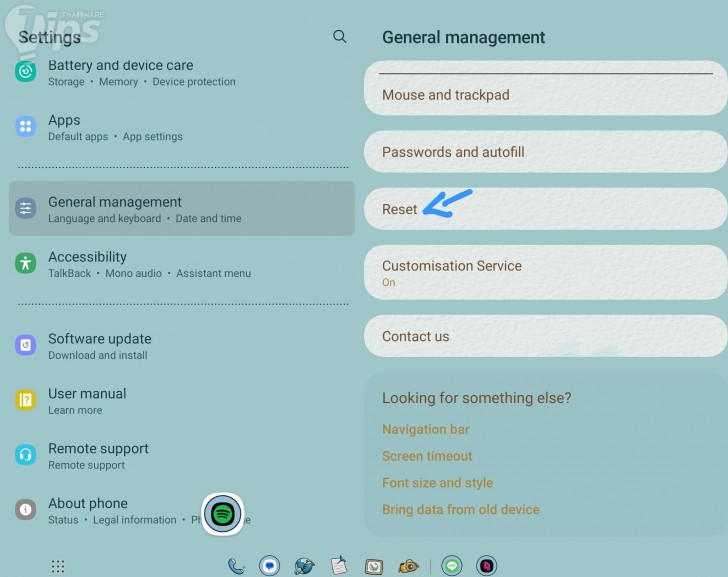
3. แตะที่ “เมนู Factory data reset” แล้วแตะที่ “เมนู Reset” อีกครั้ง
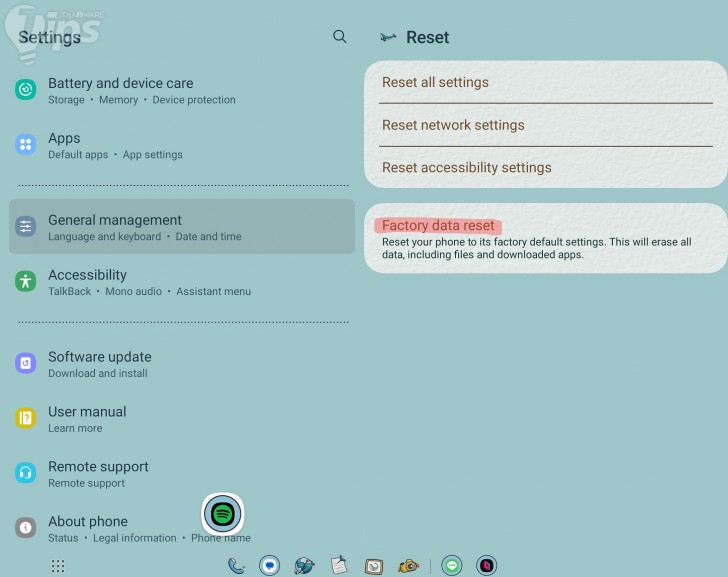
วิธีรีเซ็ตเครื่องในระบบปฏิบัติการ iOS
1.ต่อสายชาร์จเข้ากับเครื่อง iPhone
2.แตะที่ “ไอคอน Settings” จากนั้นแตะที่ “เมนู General”
3.เลื่อนลงมาด้านล่างสุดแล้วแตะที่ “เมนู Transfer or Reset iPhone”
4.เลือก “เมนู Erase All Content and Settings”
5.หากคุณทำการสำรองข้อมูลขึ้น iCloud เอาไว้ โทรศัพท์จะถามเราว่า ต้องการอัปเดตข้อมูลที่สำรองไว้บนคลาวด์ก่อน หรือลบข้อมูลทิ้งได้เลย อันนี้ก็แล้วแต่คุณเลยว่าทำการสำรองข้อมูลอื่น ๆ ไว้เรียบร้อยแล้วหรือยัง